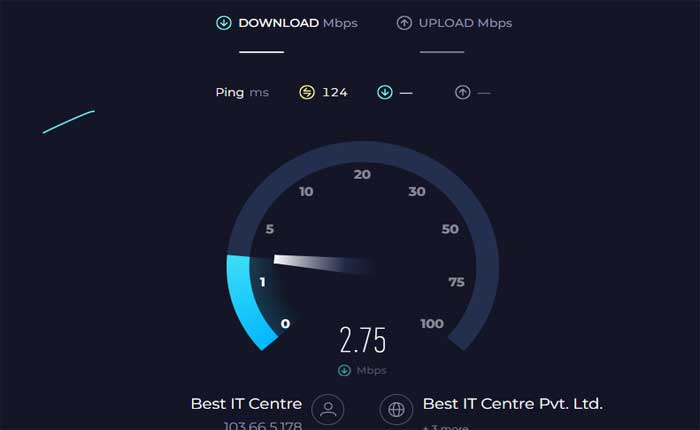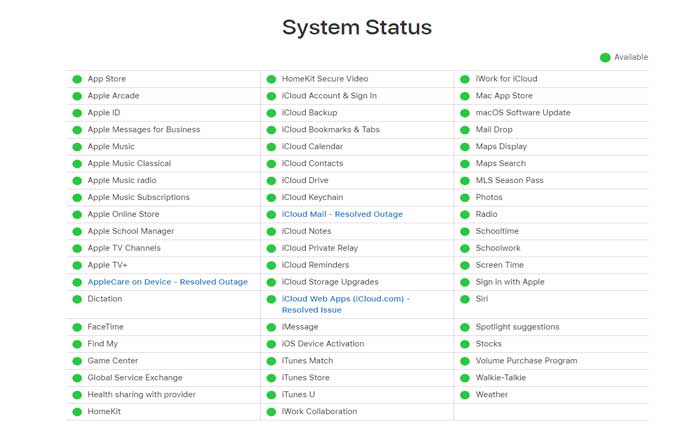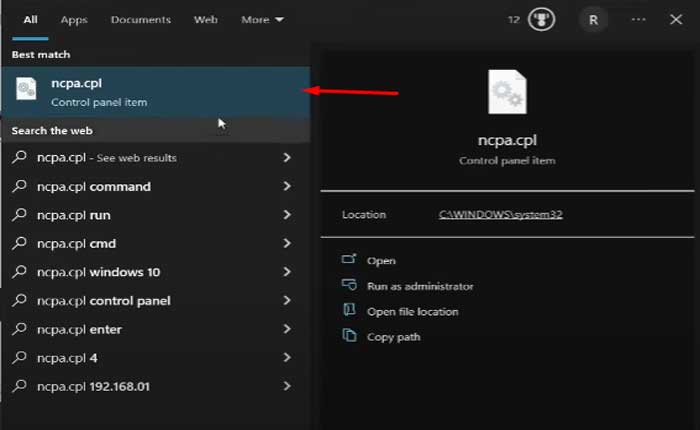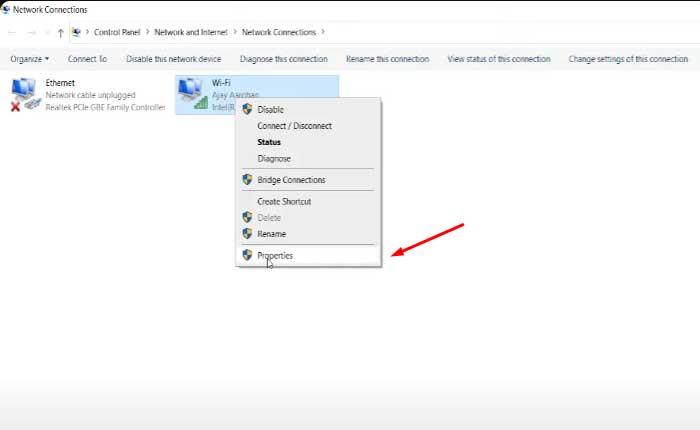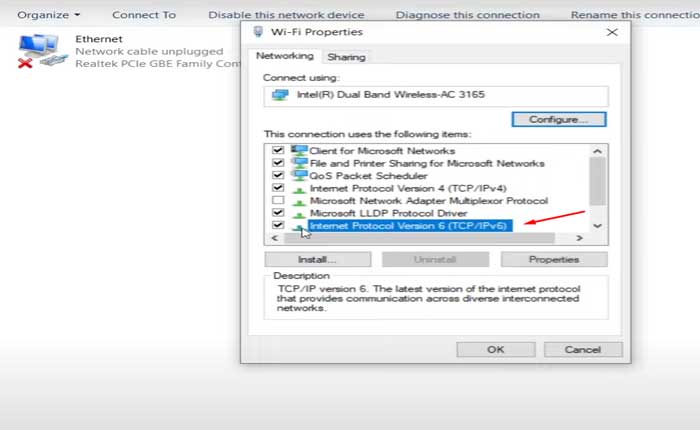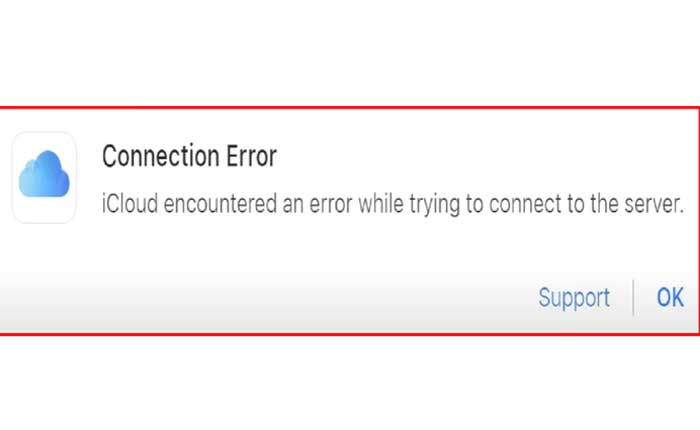
Stai riscontrando l'errore durante il tentativo di connessione al server in iCloud? Se sì, non preoccuparti, ti abbiamo coperto.
iCloud è un servizio di cloud computing offerto da Apple che consente agli utenti di archiviare, sincronizzare e accedere ai propri dati su diversi dispositivi.
È progettato per integrarsi perfettamente con l'ecosistema Apple e fornire un'esperienza unificata e conveniente per gli utenti.
iCloud consente agli utenti di archiviare e sincronizzare vari tipi di dati, tra cui foto, video, documenti e dati delle app, su più dispositivi Apple.
Ciò aiuta a garantire che i contenuti dell'utente siano accessibili da qualsiasi dispositivo connesso al proprio account iCloud.
Tuttavia, molti utenti si trovano ad affrontare il problema di iCloud che ha riscontrato un errore durante il tentativo di connessione al server.
Sei qui per lo stesso motivo? Se sì, non preoccuparti, sei nel posto giusto, in questa guida ti forniremo alcune soluzioni semplici ed efficaci per risolvere l'errore.
Come risolvere iCloud: si è verificato un errore durante il tentativo di connessione al server
Ecco i passaggi che puoi eseguire per risolvere il problema:
Controlla la tua connessione Internet:
Assicurati di avere una connessione Internet stabile e veloce.
Una connessione Internet lenta può causare il problema durante la connessione al server iCloud.
Passa a una rete diversa, se disponibile, o riavvia il router WiFi per risolvere eventuali problemi di connettività.
Controlla lo stato del server:
Controlla lo stato del server di iCloud sul sito web (Apple System Status).
Se iCloud non funziona o presenta problemi, potrebbe essere necessario attendere fino alla risoluzione del problema.
Protocollo Internet:
Se stai utilizzando iCloud sul tuo PC, disabilitalo “Protocollo Internet”.
Questo passaggio ha risolto questo errore per molte persone.
Ecco come farlo:
Innanzitutto, fai clic sul menu Start e quindi cerca “ncpa.cpl”.
Ora seleziona la tua rete e “clic destro” su di esso poi vai a “Proprietà”.
Nel menu Proprietà vedrai l'opzione “Versione del protocollo Internet”.
Deseleziona questa opzione e fai clic su “OK”.
Quando hai finito con iCloud, puoi riattivare questa opzione se lo desideri.
Questo metodo funziona per molti utenti e corregge l'errore iCloud.
Esci e accedi:
Esci dal tuo account iCloud e accedi nuovamente.
Ciò può aggiornare la connessione al server.
Ecco come farlo:
Su iOS:
- Vai a “Impostazioni”
- Poi “il tuo nome”
- Tocca “Disconnessione.”
Su macOS:
- Vai a “Menù Mela”
- Poi “Preferenze di Sistema”
- Vai a “ID Apple”.
- Tocca “Panoramica” Poi “Disconnessione.”
Ora accedi nuovamente inserendo i dettagli del tuo account.
Controlla le impostazioni di data e ora:
Assicurati che le impostazioni di data e ora sul tuo dispositivo siano accurate.
iCloud potrebbe non funzionare correttamente se la data e l'ora del tuo dispositivo non sono corrette o non sono sincronizzate con il server.
Per impostare la data e l'ora corrette:
- Vai a “Impostazioni” sul tuo dispositivo.
- Quindi toccare “Generale”.
- Poi “Data e ora”quindi accendere “Imposta automaticamente”.
Ciò modificherà la data e l'ora in base al fuso orario e alla posizione.
Ripristina le impostazioni di rete:
Ripristina le impostazioni di rete sul tuo dispositivo.
Ciò può eliminare eventuali problemi o conflitti relativi alla rete che potrebbero interferire con iCloud.
Per ripristinare le impostazioni di rete:
- Vai a “Impostazioni” sul tuo dispositivo.
- Quindi toccare “Generale”.
- Quindi toccare “Reset”Poi “Ripristina impostazioni di rete”.
Ciò cancellerà le tue password Wi-Fi e le impostazioni VPN, quindi assicurati di averne eseguito il backup o annotarle da qualche parte.
Aggiorna il software del dispositivo:
Assicurati che sul tuo dispositivo sia installata la versione più recente di iOS o macOS.
Apple rilascia regolarmente aggiornamenti che includono correzioni di bug e miglioramenti.
Per verificare la presenza di aggiornamenti:
- Vai a “Impostazioni” sul tuo dispositivo.
- Allora vai a “Generale”.
- Tocca “Aggiornamento software”.
Contatta il supporto Apple:
Se il problema persiste dopo aver provato i passaggi precedenti, valuta la possibilità di contattare il supporto Apple per ulteriore assistenza.
Possono fornire indicazioni più specifiche in base alla tua situazione.